文章详情页
win10驱动卸载教程
浏览:139日期:2023-01-12 09:02:40
在win10系统中,如果我们想要更新驱动,可以直接进入设备管理器中更新,但是很多朋友不知道win10驱动怎么更新。因此今天就给大家带来了win10驱动更新教程,需要的朋友一起来学习一下吧。
【常见问题汇总】【安装教程】
win10驱动怎么卸载:方法一:
1、首先双击打开“控制面板”
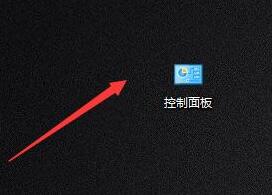
2、在控制面板中找到并打开“设备管理器”(如果没有就将查看方式改为小图标)
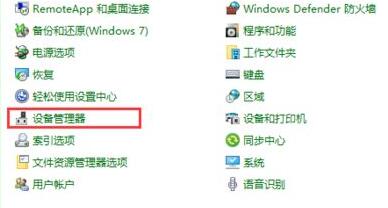
3、最后找到想要卸载的驱动,右键选中点击“卸载设备”即可。
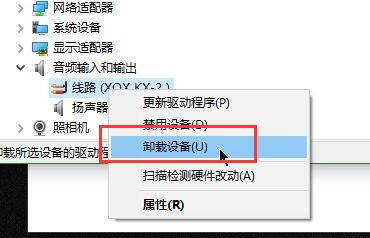
方法二:
1、使用驱动软件的驱动卸载功能,也可以卸载win10驱动。
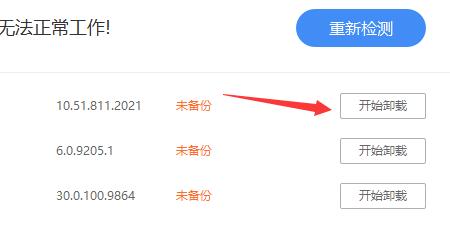
相关文章:不兼容怎么办
以上就是win10驱动卸载教程了,卸载驱动是非常危险的,卸载后可能会导致相关设备无法使用,建议大家谨慎卸载。想了解更多的问题请收藏好吧啦网哟~
以上就是win10驱动卸载教程的全部内容,望能这篇win10驱动卸载教程可以帮助您解决问题,能够解决大家的实际问题是好吧啦网一直努力的方向和目标。
上一条:win10驱动备份目录介绍下一条:win10驱动签名禁用教程
相关文章:
排行榜

 网公网安备
网公网安备